您好,登录后才能下订单哦!
这篇文章主要介绍了微信小程序中如何实现本地图片按照屏幕尺寸处理,具有一定借鉴价值,感兴趣的朋友可以参考下,希望大家阅读完这篇文章之后大有收获,下面让小编带着大家一起了解一下。
微信小程序 本地图片按照屏幕尺寸处理
具体步骤如下:
1、本地图片导入
步骤一:选择最左侧的菜单中的项目
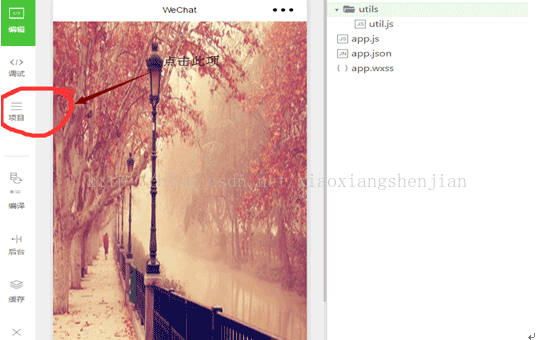
步骤二:选择打开后将图片直接拷贝到新建的image文件夹下
图片导入完成后,项目的整体目录结构如下图所示,
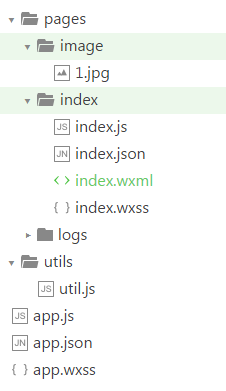
2、按屏幕尺寸自适应图片宽和高
步骤一:编写工具函数,返回封装后的屏幕高度和宽度
打开根目录下的utils文件夹下的utils.js文件,个人感觉这个类似Java里面的工具类,具体代码如下:
/**
* 获取移动端显示屏的宽和高,
* 参数:e,
* return viewSize (包含显示屏的宽和高)
*/
function getViewWHInfo(e){
var viewSize={};
var originalWidth = e.detail.width;//图片原始宽
var originalHeight = e.detail.height;//图片原始高
wx.getSystemInfo({
success: function (res) {
//读取系统宽度和高度
var viewWidth = res.windowWidth;
var viewHeight = res.windowHeight;
console.log(originalWidth + " " + originalHeight);
console.log("宽:" + viewWidth + "高" + viewHeight);
viewSize.width = viewWidth;
viewSize.height = viewHeight;
}
});
return viewSize;
}
//导出接口--必须要写
module.exports = {
getViewWHInfo: getViewWHInfo
}步骤二:编辑脚本文件
打开index文件夹下的index.js文件,将原有的内容全部删除,并将下列代码直接复制,首先调用require函数将工具类进行实例化,其中data里面设置的是我们在index.wxml文件中需要读取的变量,imageLoad函数将绑定图片加载事件bindLoad, imageUtil.getViewWHInfo(e)该句调用了上面自定义的函数。
//index.js
//获取应用实例
//获取工具类的应用实例
var imageUtil = require('../../utils/util.js');
var app = getApp()
Page({
data:{
imageUrl:"../image/1.jpg",
viewHeigh:"",
viewWidth:""
},
onLoad: function () {
},
imageLoad:function(e){
var viewSize = imageUtil.getViewWHInfo(e);
//console.log(viewSize.heigh);
this.setData({
viewHeigh: viewSize.height,
viewWidth: viewSize.width
});
}
})步骤三:编辑图片标签
打开index文件夹下的index.wxml文件,删除原有的全部内容,将下面的图片插入代码直接复制粘贴,其中style表示的是标签的样式,width:{{viewWidth}}表示图片的宽度是取index.js文件中所赋的值,height和src同理,bindload事件表示该图片加载的时候绑定了index.js文件imageLoad函数,并且在图片加载时执行该函数。
<image
src="{{imageUrl}}" bindload="imageLoad">
</image>最后效果图:

感谢你能够认真阅读完这篇文章,希望小编分享的“微信小程序中如何实现本地图片按照屏幕尺寸处理”这篇文章对大家有帮助,同时也希望大家多多支持亿速云,关注亿速云行业资讯频道,更多相关知识等着你来学习!
免责声明:本站发布的内容(图片、视频和文字)以原创、转载和分享为主,文章观点不代表本网站立场,如果涉及侵权请联系站长邮箱:is@yisu.com进行举报,并提供相关证据,一经查实,将立刻删除涉嫌侵权内容。